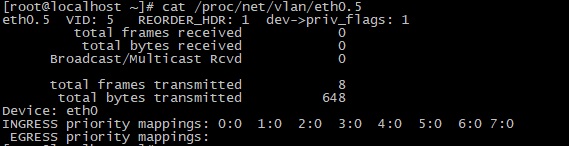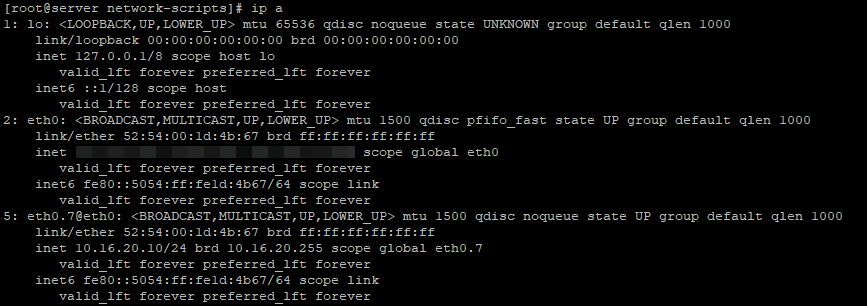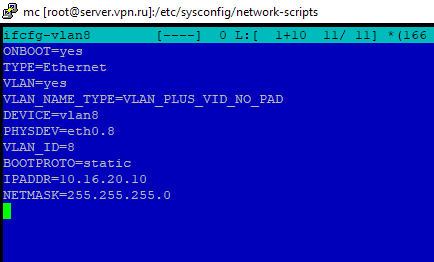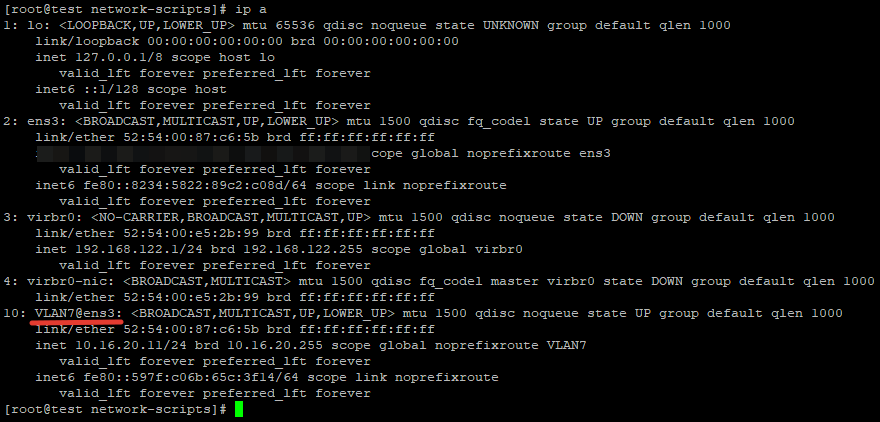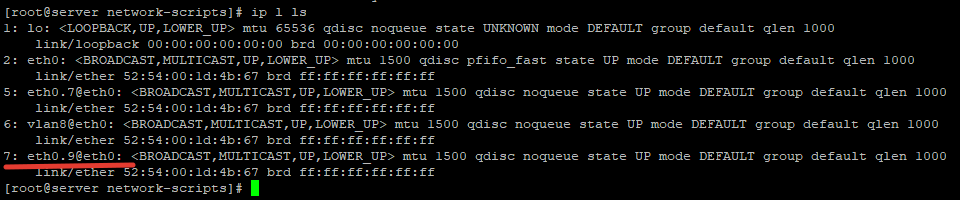- Настройка VLAN интерфейсов в Linux
- Требования к сетевому оборудованию
- Возможные проблемы
- Подготовка для настройки VLAN интерфейсов
- Настройка VLAN в CentOS/RHEL/Fedora Linux
- Конфигурация VLAN в Debian и Ubuntu
- Использование команды vconfig
- Создание устройства VLAN командой ip
- Заключение
- Похожие записи:
- Настройка VLAN интерфейса в Linux CentOS/Fedora/RHEL
- Создаем VLAN через subinterface
- Настройка VLAN через отдельный файл vlanXX
- Используем NetworkManager для настройки VLAN интерфейса
- Настройка временного VLAN с помощью утилиты vconfig
Настройка VLAN интерфейсов в Linux
VLAN – это аббревиатура, означающая Virtual Local Area Network (виртаульная локальная сеть). На одном физическом порту может совместно существовать несколько VLAN-сетей, которые настраиваются программными средствами Linux, а не конфигурацией физических интерфейсов (но настройка самих интерфейсов тоже требуется). С помощью VLAN можно разделить сетевые ресурсы для использования различных сервисов.
Преимущества VLAN следующие:
- Производительность
- Простота управления
- Безопасность
- Магистральные cоединения (trunk)
- Возможность разделения внутри локальной сети из соображений безопасности
- Отсутствие необходимости настройки аппаратных средств при физическом переносе сервера в другое место.
Требования к сетевому оборудованию
Чтобы использовать VLAN, вам потребуется:
- Коммутатор с поддержкой стандарта IEEE 802.1q в сети Ethernet.
- Сетевая карта, которая работает с Linux и поддерживает стандарт 802.1q .
Возможные проблемы
Наиболее распространенные при настройке VLAN в Linux проблемы следующие:
- Не все сетевые драйверы поддерживают VLAN. Может потребоваться обновление драйвера.
- Возможны проблемы с MTU. Работа VLAN основана на присвоении каждому кадру тега длиной 4 байта, то есть заголовок фактически расширяется с 14 до 18 байт. Тег VLAN содержит идентификатор (VLAN ID) и приоритет.
- Лучше не использовать VLAN ID, равный 1, так как он может быть зарезервирован для административных целей.
Подготовка для настройки VLAN интерфейсов
Сначала убедитесь, что драйвер (модуль) ядра Linux под названием 8021 загружен:
Если он не загружен, загрузите его командой modprobe:
Настройка VLAN в CentOS/RHEL/Fedora Linux
Допустим, нам нужно создать VLAN интерфейс с тегом 100 который будет работать на физическом интерфейсе eth0. Для этого создадим файл /etc/sysconfig/network-scripts/ifcfg-eth0.100 . Узнать название сетевых интерфейсов в системе можно с помощью команды ifconfig.
Создаем новый файл например с помощью редактора vim
# vim /etc/sysconfig/network-scripts/ifcfg-eth0.100
Добавьте в него следующий код
# Конфигурация VLAN с ID – 100 для интерфейса eth0 # DEVICE=eth0.100 BOOTPROTO=none ONBOOT=yes IPADDR=192.168.1.5 NETMASK=255.255.255.0 USERCTL=no NETWORK=192.168.1.0 VLAN=yes Жирным шрифтом выделены строки которые относятся к настройкам VLAN. Остальные настройки аналогичны настройкам на физическом интерфейсе.
Если вам нужна еще одна виртуальная сеть, то создайте новый файл сетевых настроек с нужным тегом VLAN. Что бы изменения вступили в силу, перезапустите сетевую службу
# systemctl restart network
Теперь можно проверить созданные интерфейсы командой ifconfig. Мы должны увидеть наш VLAN интерфейс
Конфигурация VLAN в Debian и Ubuntu
Откройте файл /etc/network/interfaces любым текстовым редактором, например nano
$ sudo nano /etc/network/interfaces
Добавьте в файл следующие строки:
##vlan с ID-100 для интерфейса eth0 with ID - 100 в Debian/Ubuntu Linux## auto eth0.100 iface eth0.100 inet static address 192.168.1.200 netmask 255.255.255.0 vlan-raw-device eth0
auto eth0.100 — «поднимать» интерфейс при запуске сетевой службы
iface eth0.100 — название интерфейса
vlan-raw-device— указывает на каком физическом интерфейсе создавать VLAN.
Сохраните и закройте файл. После чего перезапустите сеть.
systemctl restart network
Важно! Если у вас используется Ubuntu версии 17.10 и выше, то необходимо установить пакет ifupdown или настраивать VLAN интерфейсы через netplan
Использование команды vconfig
Также существует команда vconfig. Она позволяет вам создавать и удалять устройства VLAN в ядре с поддержкой VLAN. Устройства VLAN – это виртуальные Ethernet-устройства, которые представляют виртуальные локальные сети в физической. Это еще один метод настройки VLAN. Чтобы добавить VLAN с ID 5 для интерфейса eth0 выполните следующую команду:
Команда vconfig add создает на интерфейсе eth0 VLAN-устройство, в результате чего появляется интерфейс eth0.5. Теперь с помощью ifconfig настроим ip адрес
# ifconfig eth0.5 192.168.1.100 netmask 255.255.255.0 broadcast 192.168.1.255 up
Для получения подробной информации об интерфейсе выполните:
Учтите, что после перезагрузки системы этот интерфейс будет удален.
Для удаления интерфейса вручную выполните следующие действия:
# ifconfig eth0.5 down # vconfig rem eth0.5
Создание устройства VLAN командой ip
Для интерфейса eth0 и VLAN ID 10 выполните следующие команды:
# ip link add link eth0 name eth0.10 type vlan id 10 # ip -d link show eth0.10
Устройство нужно активировать и присвоить ему IP-адрес:
# ip addr add 192.168.1.200/24 brd 192.168.1.255 dev eth0.10 # ip link set dev eth0.10 up
Весь трафик пойдет через интерфейс eth0 с тегом VLAN 10. Его смогут принять только устройства, которым сообщено о VLAN, остальные будут отклонять трафик.
Следующие команды позволяют удалить VLAN ID:
# ip link set dev eth0.10 down # ip link delete eth0.10
Этот интерфейс также будет удален после перезагрузки системы
Заключение
Настроить VLAN относительно несложно, но в конфигурации и используемых командах есть огромное количество различных тонкостей, которые при необходимости можно выяснить, обратившись к man-страницам соответствующих команд.
Если вы нашли ошибку, пожалуйста, выделите фрагмент текста и нажмите Ctrl+Enter.
Похожие записи:
Настройка VLAN интерфейса в Linux CentOS/Fedora/RHEL
02.04.2020
VyacheslavK
CentOS, Linux
комментария 3
В этой статье мы покажем, как настроить тегированный интерфейс VLAN (виртуальной локальной сети) встроенными программными средствами Linux в операционных системах CentOS/Fedora/RedHat. Рассмотим настройку через subinterface, отдельный файл vlanX, а также с помощью инстументов NetworkManager и vconfig.
В операционных системах CentOS/Fedora/RedHat, есть два варианта настройки VLAN:
- Использование subinterface (например eth12.7);
VLAN (Virtual Local Area Network) позволяет разделить сеть на канальном уровне на несколько изолированных широковещательных доменов. С помощью VLAN вы можете настроить несколько сетей на одном физическом порту сервера., Маршрутизаторы, коммутаторы и сервера при использовании 802.1Q VLAN могут присваивать сетевым пакетам специальный тег (тегированный трафик) с номером VLAN (VLAN ID: от 0 до 4095).
- Сегментирование сети (разделение устройств на изолированные группы);
- Уменьшение количества сетевого оборудования;
- Снижение нагрузки на сеть для уменьшения широковещательного трафика;
- Улучшение безопасности и управляемости сети.
Создаем VLAN через subinterface
Для настройки тегированного интерфейса, на сервере должен быть загружен модуль ядра Linux — 8021q. Для загрузки модуля, выполните:
Если модуль уже загрузен, появится ошибка: modprobe: ERROR: could not insert ‘8021q’: Module already in kernel .
Проверим, загрузился ли модуль:
8021q 33080 0 garp 14384 1 8021q mrp 18542 1 8021q
Все ок, модуль 8021q имеется.
Так же нужно добавить данный модуль в автозагрузку при рестарте системы:
# echo 8021q >> /etc/modules-load.d/8021q.conf
Создадим VLAN c ID 7 для сетевого интерфейса eth0. Добавляем конфигурационный файл ifcfg-eth0.7 (7 после точки это назначаемый номер VLAN). В этом файле содержится описание подинтерфейса VLAN.
И вписываем следующее содержимое:
ONBOOT=yes TYPE=Ethernet VLAN=yes DEVICE=eth0.7 BOOTPROTO=static IPADDR=10.16.20.10 NETMASK=255.255.255.0
Данный файл конфигурации связывает виртуальный интерфейс eth0.7 с физическим интерфейсом eth0. После создания файла конфигурации, нужно перезапустить сервис network:
# systemctl restart network
Проверим сетевые настройки:
Как видим, сабинтерфейс с нужным нам VLAN7 добавлен.
Статистику интерфейса можно получить так (с помощью счетчиков пакетов можно убедиться, что VLAN интерфейс получает маркированный трафик) :
Чтобы выполнить ping с определенного интерфейса VLAN, используйте формат команды:
Настройка VLAN через отдельный файл vlanXX
Теперь попробуем создать VLAN с ID 8 через отдельный файл конфигурации:
Добавим в него следующие строки:
ONBOOT=yes TYPE=Ethernet VLAN=yes VLAN_NAME_TYPE=VLAN_PLUS_VID_NO_PAD DEVICE=vlan8 PHYSDEV=eth0.8 VLAN_ID=8 BOOTPROTO=static IPADDR=10.16.20.10 NETMASK=255.255.255.0
Обратите внимание, что файл конфигурации немного отличается от предыдущего. В данной настройке, нужно указывать строку «PHYSDEV», которая направляет конфигурационный файл на физический сетевой интерфейс.
После всех настроек, так же требуется перезагрузка сервиса network:
# systemctl restart network
Если при перезапуске службы сетти вы получаете ошибку No suitable device found for this connection, проверьте что в конфигурационном файле ifcfg-vlan8 указано значение для опции VLAN_ID.
1: lo: mtu 65536 qdisc noqueue state UNKNOWN mode DEFAULT group default qlen 1000 link/loopback 00:00:00:00:00:00 brd 00:00:00:00:00:00 2: eth0: mtu 1500 qdisc pfifo_fast state UP mode DEFAULT group default qlen 1000 link/ether 52:54:00:1d:4b:67 brd ff:ff:ff:ff:ff:ff 5: [email protected]: mtu 1500 qdisc noqueue state UP mode DEFAULT group default qlen 1000 link/ether 52:54:00:1d:4b:67 brd ff:ff:ff:ff:ff:ff 6: [email protected]: mtu 1500 qdisc noqueue state UP mode DEFAULT group default qlen 1000 link/ether 52:54:00:1d:4b:67 brd ff:ff:ff:ff:ff:ff
Нужный сетевой интерфейс с VLAN8 так же доступен.
Используем NetworkManager для настройки VLAN интерфейса
Начиная с 8 версии CentOS/RedHat по умолчанию сетью на сервере управляет NetworkManager. Ранее это инструмент так же был доступен, но большинство аминистраторов использовали привычный network.
Рассмотрим вариант настройки VLAN через NM. Создадим виртуальный интерфейс ens3.7 для VLAN 7 на физическом интерфейсе ens3 и зададим IP:
# nmcli con add type vlan con-name ens3.7 ifname VLAN7 id 7 dev ens3 ip4 15.12.10.11/24 gw4 15.12.10.254
Чтобы проверить сетевые интерфейсы на сервере, используйте команду:
NAME UUID TYPE DEVICE ens3 8bd5cfbc-5ffc-4554-8ae1-9e02e4b57ceb ethernet ens3 virbr0 e64e63a5-76ae-4661-91ae-009f566c5e66 bridge virbr0 ens3.7 e5e91557-49a8-4389-bdfc-c9bfc099714b vlan VLAN7
После настройки, выполните перезагрузку NetworkManager:
# systemctl restart NetworkManager
После перезапуска сервиса NM, интерфейс не пропал.
Вывести текущие настройки созданного VLAN интерфейса можно так:
# nmcli connection show ens3.7
Настройка временного VLAN с помощью утилиты vconfig
Для тестовых настроек лучше использовать утилиту vconfig. Ее особенность — после перезагрузки сервера все настройки сети возвращаются к исходному состоянию. Vconfig очень полезная утилита на этапах тестирования или обучения, так как если вы потеряете доступ к серверу из-за неправильных сетевых настроек, можно вернуться к начальной конфигурации простой перезагрузкой. Данная утилита доступна в репозитории EPEL, установим ее:
# yum install epel-release-y && yum install vconfig
Создадим интерфейс с VLAN9:
Added VLAN with VID == 9 to IF -:eth0:-
# ifconfig eth0.9 10.18.0.15 netmask 255.255.255.0 up
Временный интерфейс c VLAN был создан.
P.S. На момент написания статьи, утилита vconfig была недоступна для дистрибутивов CentOS 8 и RedHat 8.
Не забывайте, что кроме настройки VLAN на сервере для обеспечения сетевой связанности, вам нужно настроить соответствующие VLAN на сетевом оборудовании.

Установка и настройка GLPI и FusionInventory, инвентаризация ИТ инфраструктуры
Программный RAID в Linux с помощью mdadm
Virt-Manager: графическая консоль управления KVM
Настройка VPN сервера WireGuard в Linux